Txawm tias koj xaiv nyob twj ywm rau hauv thaum koj nkag rau hauv Yahoo, Yahoo tseem yuav hais kom koj nkag mus rau txhua zaus koj tshawb xyuas koj Yahoo Mail. Yog hais tias qhov no yog qhov teeb meem, ces tus browser tsis txuag tus ID nkag mus ncuav qab zib, uas yog cov ntaub ntawv me me uas qhia rau Yahoo paub tias koj yog tus qhua rov qab los. Txhawm rau nkag mus rau hauv koj tus account Yahoo Mail, ua qee qhov kev hloov kho rau qhov browser kev ruaj ntseg chaw.
Cov ntaub ntawv hauv kab lus no siv dav dav rau kev siv Yahoo Mail ntawm txhua lub cuab yeej nrog txhua qhov browser.
Thaum koj yuav tsum nkag mus rau Yahoo Mail
Cov ncuav qab zib uas browser txuag thaum koj mus ntsib Yahoo Mail tsuas yog siv rau browser thiab ntaus ntawv koj tau siv thaum lub sijhawm koj mus ntsib. Tsuav koj mus saib nplooj ntawv nkag nrog tib lub cuab yeej thiab browser, koj yuav tsum tsis txhob rov qab nkag mus. Txawm li cas los xij, yog tias koj nkag mus nrog lwm lub cuab yeej lossis browser, Yahoo yuav tsis pom cov khoom siv nkag nkag, yog li koj ' yuav tau sau koj tus username thiab password.
Yog tias koj siv tib lub cuab yeej thiab browser tab sis raug ceeb toom kom nkag mus, cov ncuav qab zib hauv qhov browser uas nkag mus rau Yahoo xa ntawv tau raug tshem tawm.
Yuav ua li cas nkag rau hauv Yahoo Xa Ntawv
Koj tuaj yeem tiv thaiv koj lub khoos phis tawm los ntawm kev tshem tawm cov ncuav qab zib browser, suav nrog ib qho rau koj cov ntaub ntawv pov thawj Yahoo Mail, ob peb txoj hauv kev.
Xaiv Nyob Hauv Kos Npe
Thaum koj nkag rau hauv Yahoo Mail, xaiv qhov nyob twj ywm hauvcheckbox.
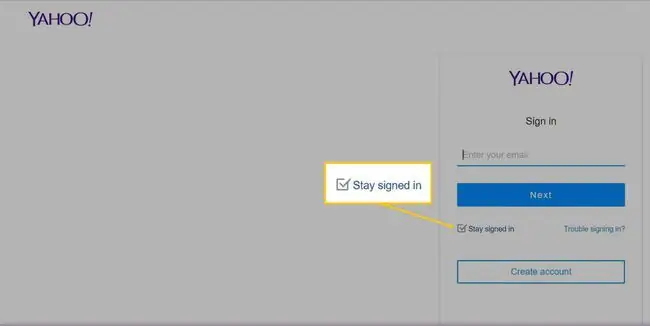
Tsis txhob Sign Out
Tsis txhob xaiv Sign out nyob rau hauv lub thawv uas tshwm thaum koj xaiv koj lub npe nyob rau saum toj ntawm txhua nplooj ntawv Yahoo.
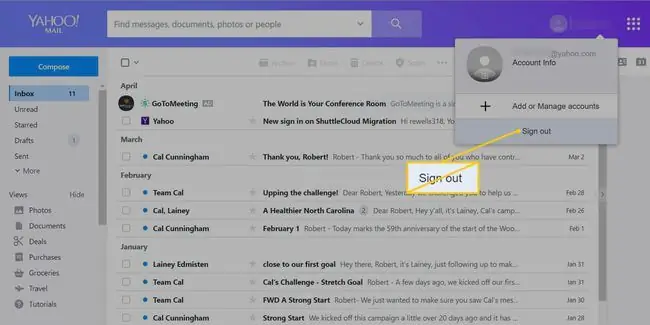
Tsis txhob Delete Cookies
Tsis txhob tshem cov ncuav qab zib browser ntawm tus kheej. Tsis tas li, xyuas qhov browser nqis kom paub tseeb tias nws tsis tau teeb tsa kom tshem tawm cov ncuav qab zib thaum lub qhov rais browser kaw. Yog hais tias koj khiav browser extensions thiab anti-spyware uas cia li clears lub browser keeb kwm, lov tes taw lawv los yog ua ib qho kev zam rau lub yahoo.com domain.
Tsis txhob Siv Tus Kheej Browsing
Siv tus browser ntiag tug browsing feature tiv thaiv nws los ntawm kev khaws cov ncuav qab zib; nyob rau hauv txoj kev no, tus browser tsis taug qab koj cov keeb kwm internet-tab sis koj yuav tsum tau kos npe rau Yahoo Mail txhua zaus koj mus ntsib. Siv cov yam ntxwv no nquag tuaj yeem piav qhia vim li cas koj cov ntaub ntawv nkag mus tsis raug cawm. Yog tias koj xav tsis nkag mus rau Yahoo Mail txhua zaus koj mus ntsib, tsis txhob siv kev tshawb nrhiav ntiag tug.
Ntau lub browsers muaj cov npe sib txawv rau qhov kev tshawb nrhiav ntiag tug:
- Google Chrome: Incognito Mode.
- Ntug: InPrivate Browsing.
- Internet Explorer: InPrivate Browsing.
- Mozilla Firefox: Private Browsing.
- Safari: Private Browsing.






